DOCUMENTATION
Visualisation à distance avec X2GO
X2Go est une solution permettant d'accéder à un bureau à distance. Vous pourrez trouver plus d'informations en allant sur le wiki du logiciel : http://wiki.x2go.org/doku.php/doc:newtox2go
Vous pourrez ainsi accéder à un serveur possédant 2 cartes accélératrices 3D Nvidia Tesla V100 dédiées à la visualisation ou tout simplement accéder au cluster en mode graphique en installant le client X2Go sur votre ordinateur. Vous trouverez ce client ici : https://wiki.x2go.org/doku.php/download:start
Configuration
Afin de lancer une session de visualisation, il faut tout d'abord configurer cette dernière. Voici le réglage type à utiliser, onglet par onglet
Session
- Nom de la session : choisissez un nom explicite pour décrire la session ;
- Hôte : hpc-glogin.u-strasbg.fr pour accéder à notre serveur de visualisation à distance ou hpc-login.u-strasbg.fr pour accéder à la frontale ;
- Identifiant : votre identifiant d'accès au cluster ;
- Port SSH : laissez la valeur 22 ;
- Utiliser une clé RSA/DSA pour la connexion SSH : : si votre clé ssh est située dans un endroit non standard, il faut mettre ici le chemin vers cette dernière ;
- Cochez la case "Essayer l'authentification automatique (via l'agent SSH ou la clé SSH par défaut)" ;
- Type de session : Choisissez XFCE dans le menu déroulant.
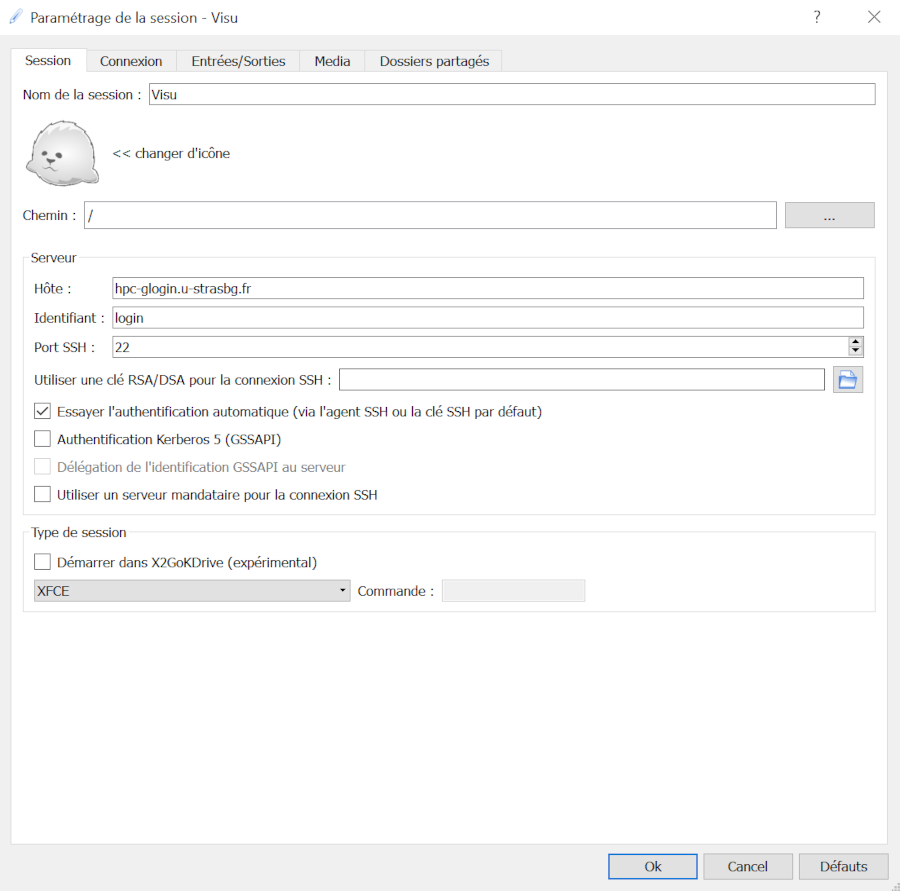
Connexion
Normalement il n'y a rien à modifier ici.
Entrées/Sorties
Dans la section affichage, modifier la taille de la fenêtre pour qu'elle convienne à vos besoins (évitez de dépasser une résolution de 1920 x 1080 si possible).
Media
Désactiver le son (sauf s'il est vraiment important pour vos travaux). Il n'est pas nécessaire de modifier le reste.
Utilisation
Une fois la configuration terminée, cliquez sur OK. Votre configuration de session de visualisation sera accessible dans la colonne de droite de X2Go. Il n'y a plus qu'à cliquer dessus et la session va démarrer. Entrez la passphrase liée à votre clé SSH et vous vous connecterez sur le serveur distant.
Lancer une application bénéficiant de l'accélération graphique matérielle
Utilisez X2Go pour vous connecter sur hpc-glogin.u-strasbg.fr. Lancer un nouveau terminal, en cliquant sur l'icône Termnial en bas de l'écran. Chargez les différents modules nécessaires au fonctionnement de votre application puis lancer l'application avec vglrun :
vglrun mon_appli
Quitter une session
Il est important de quitter proprement vos sessions de visualisation à distance dans le but d'éviter des problèmes pour vos sessions futures. Voici la procédure :
- Cliquez sur Applications en haut à gauche de la fenêtre ;
- Cliquez sur Log Out en bas du menu déroulant ;
- Cliquez sur Log Out dans la nouvelle fenêtre.
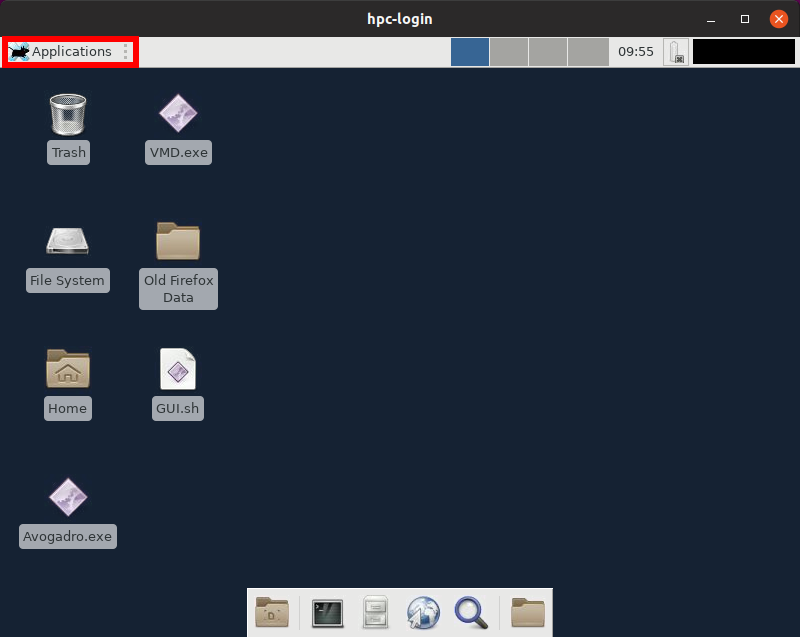
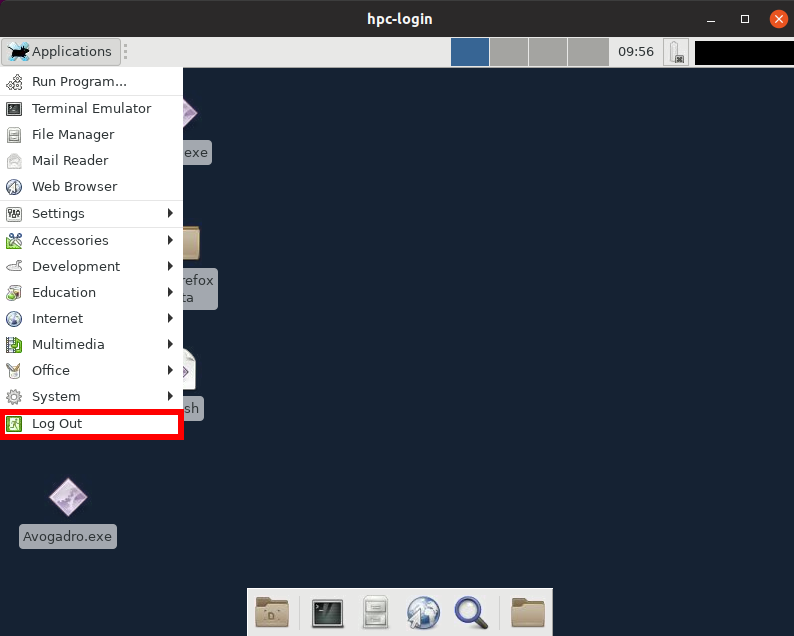
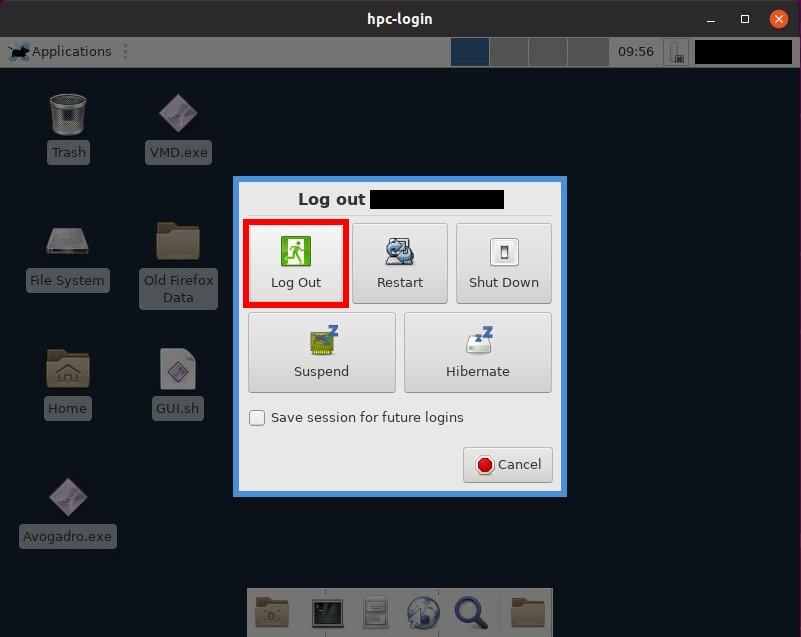
ÉCRAN NOIR OU AUTRES BUGS
X2Go a pour avantage d'être gratuit et bien adapté à nos besoins, mais souffre de temps en temps de quelques bugs dont il est souvent difficile de sortir.
Voici notre procédure type pour ce genre de cas :
La session X2Go doit être polluée par des données en cache.
C'est un bug récurrent, pour lequel nous n'avons pas de solution pérenne.
Une solution consiste à supprimer successivement les fichiers suivants, en testant à chaque fois la levée du bug :
~/.x2go/C-*
~/.x2go/
~/.xsession-x2go*
~/.xfce4-session*
~/.cache/sessions/xfce*
~/.cache/sessions/xfw*
~/.cache/sessions/thumbs-*
~/.config/xfce4/desktop/
/tmp/.x2go-VOTRELOGIN # supprimer sélectivement le contenu
Si vous rencontrez une erreur du type :
Échec de la connexion Loading [1mopenmpi/openmpi-4.0.i21[22m [94mLoading requirement[0m: intel/oneAPI-2021
Vous chargez sans doute des modules avec dépendances dans votre .bashrc ou votre .cshrc. Lorsqu'un module possède une dépendance à un autre module, il va charger cette dernière automatiquement. Cela va générer des messages qui seront interprétés par X2Go comme étant des erreurs. Pour ne plus afficher ces messages, il faut utiliser l'option -s pour la commande module load. Par exemple :
module load -s openmpi/openmpi-4.0.i21
Mais par ailleurs, la méthode à privilégier pour se connecter à hpc-login reste la commande ssh.
X2Go ne devrait être utilisé qu'en cas d'impossibilité (certains environnements de PC sous Windows notamment) ou en cas d'utilisation d'une application faisant de la visualisation.
TAGS
- visualization